ppt中想要制作一个扁平化效果的封面,比如镂空文字阴影效果,如下图所示,下面我们就来看看详细的教程。
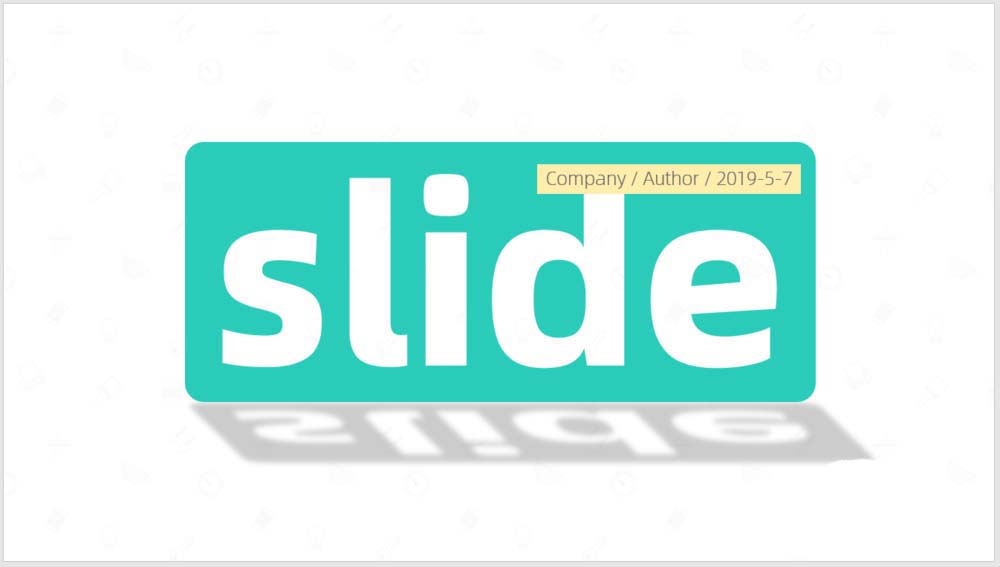
1、打开PPT,建立空白演示文稿。
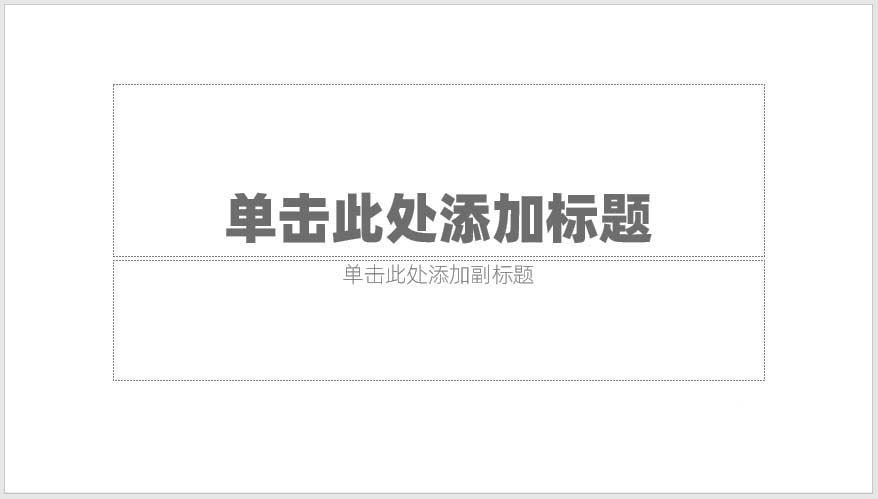
2、插入一张淡色图片作为背景。
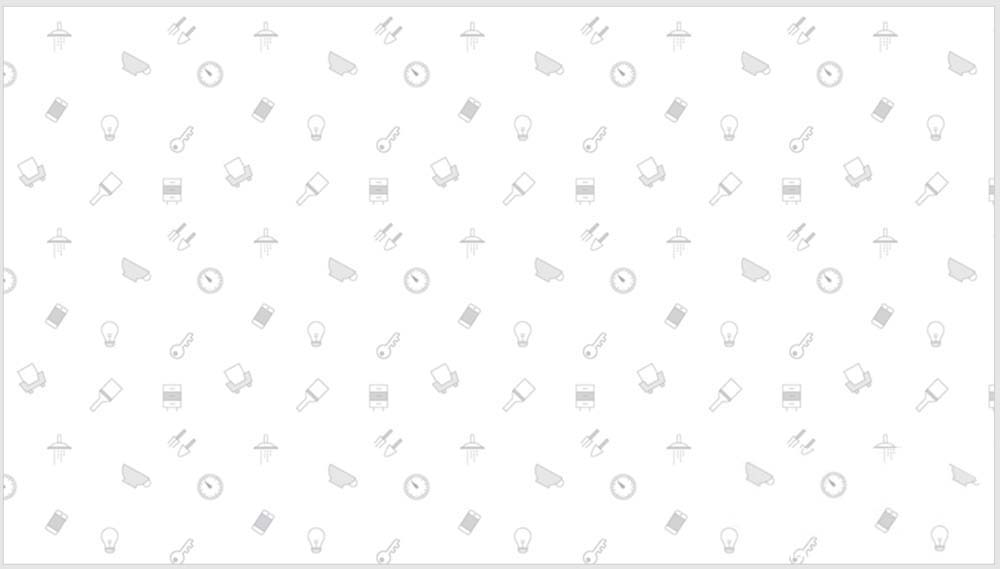
3、插入文本框,输入标题文字。
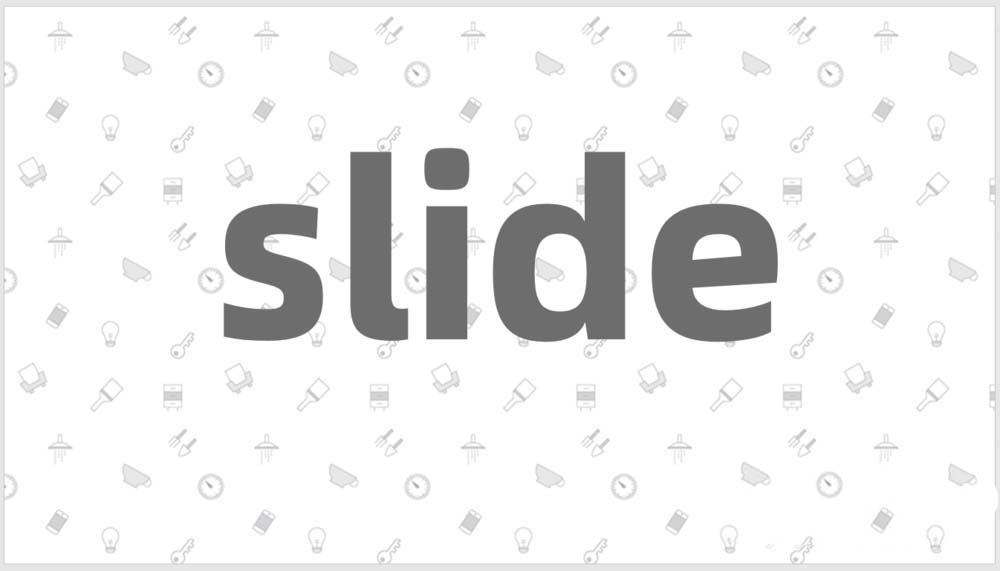
4、比照文字的大小,插入一个矩形,并放在文本框之下。
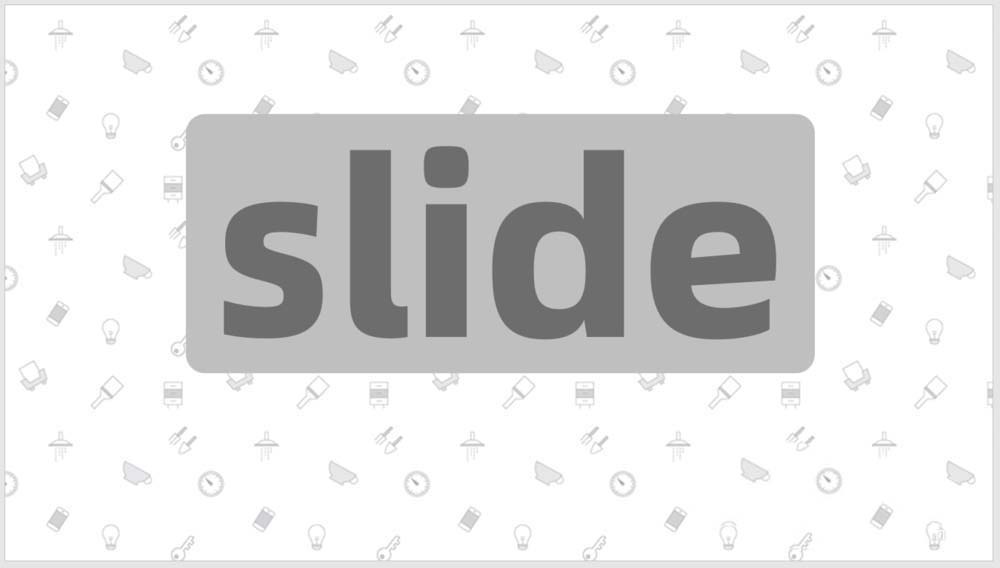
5、选中矩形和文本框,执行组合。
PowerPoint中使用“另存为”功能将PPT转换成HTML网页
在ppt软件中可以通过“另存为”的方式将ppt直接转换成html格式,其实在所有的版本中都会有这个功能,接下来小编就以ppt2007为例为大家讲解详细步骤。 操作步骤 打开一篇ppt的文件,单击左上角的“office按钮”在弹出的下拉菜单中选择“另存为&rd
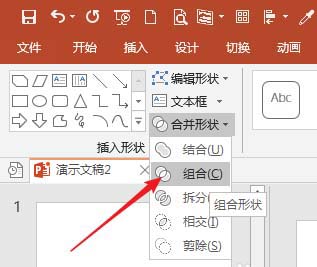
6、则就得到了镂空的文字效果。
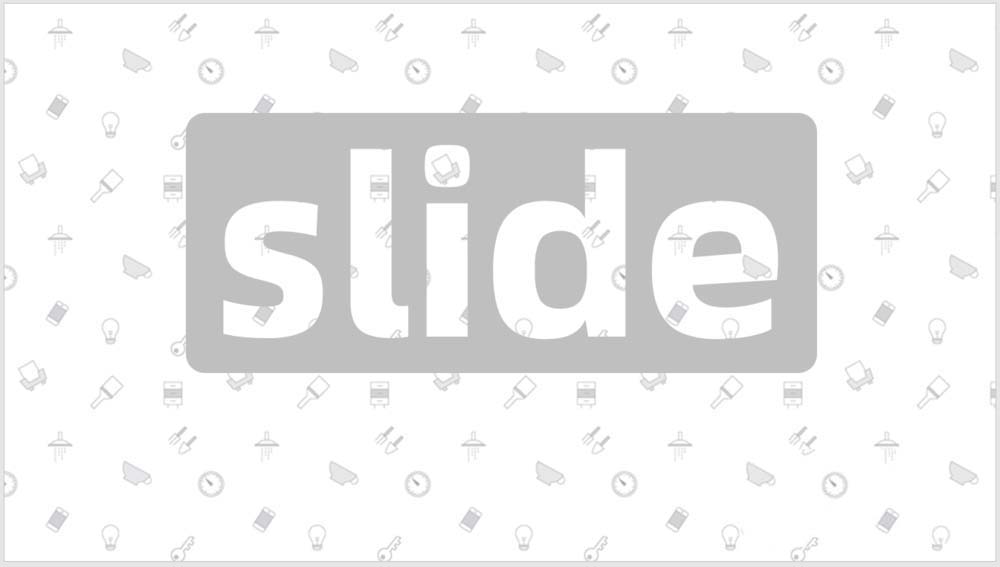
7、选中组合后的矩形,应用上右下透视效果。
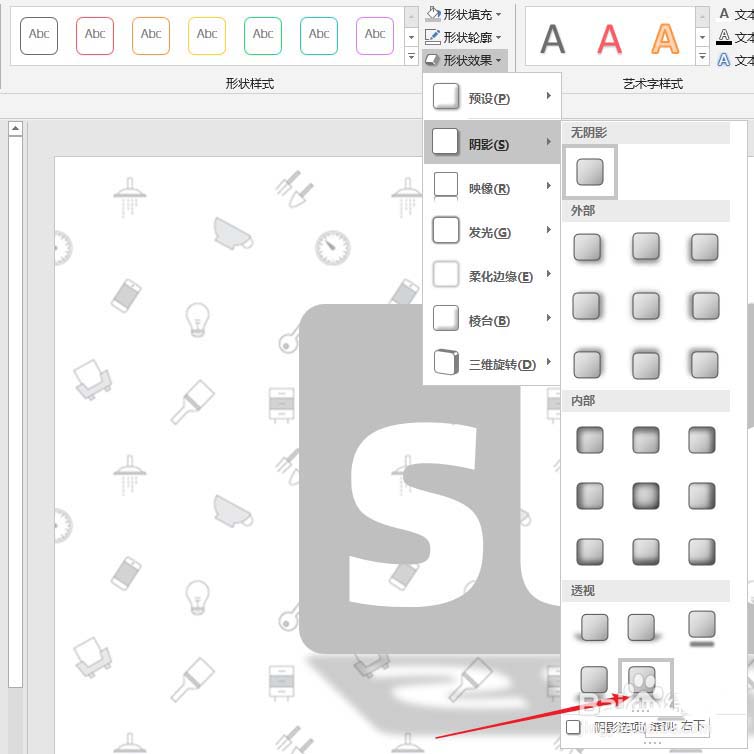
8、这样,就出现了镂空文字阴影。
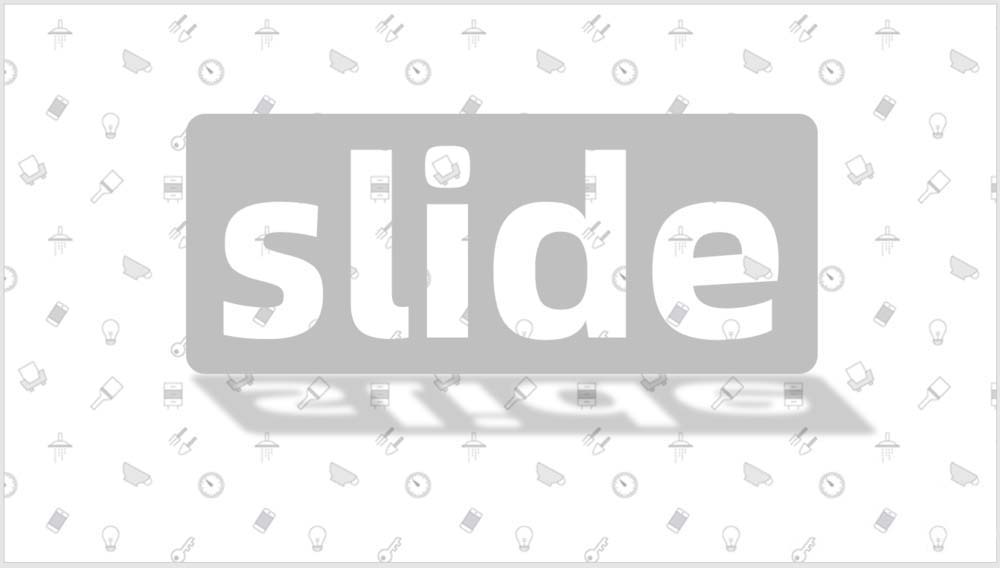
9、为了更加强烈地显示出镂空文字阴影效果,在底部背景图片和组合图形之间,插入一个全屏矩形,填充为半透明白色。
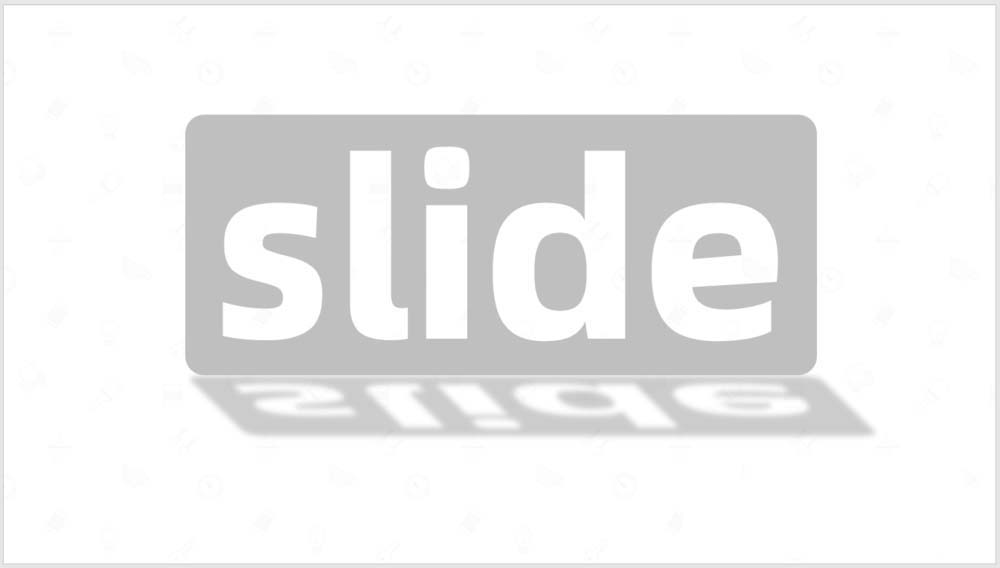
10、最后,再给矩形设置主题色,再添加上作者等封面元素,就完成了封面的制作。
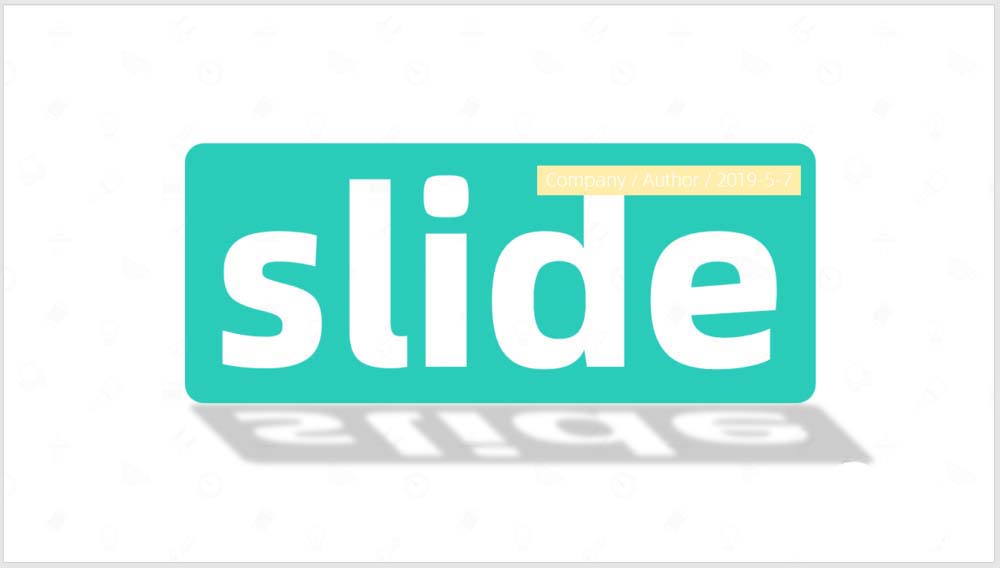
以上就是ppt做镂空文字阴影效果封面的教程,希望大家喜欢,请继续关注脚本之家。
如何将已经做好的Excel工作表插入到PowerPoint中的方法
在工作会议中,如果你需要用幻灯片演讲,为了更加直观,你可以选择将某些Excel工作表插入到PPT中,这样就省去了打印表格的步骤,是不是很贴心呢?现在,大家就一起来讨论一下如何将已经做好的Excel工作表插入到PowerPoint2007中。 具体做法 1 用PowerPoint2007打开一篇文稿,选中我们需要插入Ex






